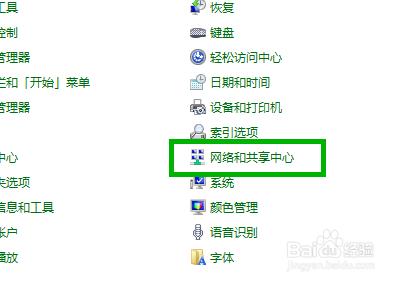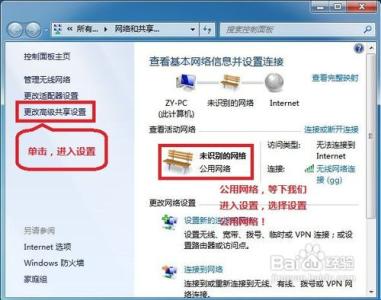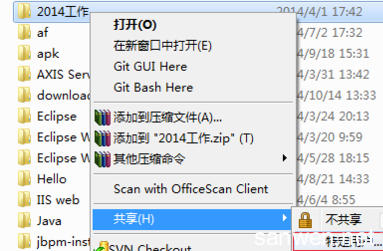电脑里面设置了文件共享,安卓手机想共享电脑里的文件,能实现吗?下面由小编给你做出详细的安卓手机共享电脑局域网文件方法介绍!希望对你有帮助!
安卓手机共享电脑局域网文件方法一:首先确保你的环境满足以上2点要求,本经验主要侧重于设置pc,正确设置好了,用安卓设备访问pc的共享目录很简单
设置pc
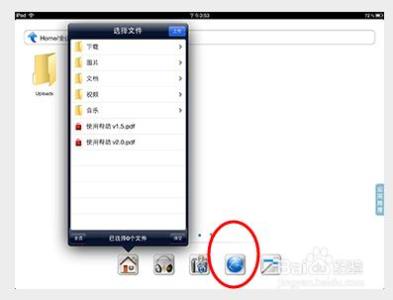
按下win+r或者点选屏幕左下角的开始图标,在搜索框中输入“服务”,打开“服务”对话框,确保Server与Windows Media Player Network Sharing Service两项服务保持启动状态
保持这两项服务的开启是为了访问共享的需要。
2、开启win7中的来宾账户(打开Guest帐户),打开“控制面板→用户账户和家庭安全→用户账户→管理其他账户“,点击”guest帐户“,在打开的对话框中点击”启用“。
将系统的来宾账户开启,目的是为了在用安卓设备访问pc时不用输入用户名和密码即可访问,因为同一家庭局域网安全性不用太担心。
3、选择共享文件夹
在windows资源管理器中找到需要共享的文件夹,右键选择属性,打开属性对话框,选择”安全“,点选”共享“,打开”共享“对话框,在下拉列表里选择Guest帐户,单击”添加“,”启用“,返回”xx属性“对话框,点选“网络和共享中心”,进入高级共享设置对话框
4、在高级共享设置对话框中,保证以下选项开启,特别要确保“媒体流已打开”和“关闭密码保护共享”已经选择,然后单击“保存修改”
5、至此,pc端的设置已完成,确保手机和电脑处于同一局域网内,手机打开ES文件浏览器,,在左侧导航条下面的“网络”里面,选择“局域网”,然后点击“搜索”按钮,稍等片刻,即可找到电脑里面设置的共享文件夹,即可进行相应的操作,例如播放视频、音乐等等。
安卓手机共享电脑局域网文件方法二:1.win7上控制面板所有控制面板项网络和共享中心更改高级共享设置
在家庭或者工作 中开启 所有选项。
2.选择要共享的文件夹 右键选择共享特定用户... 选择你计算机的用户名共享
3.打开ES文件浏览器touch 左上角 本地处选择 共享
4.然后选择第二行第五个新建 扫描显示有共享PC的电脑以IP地址命名的。
5.touch扫描后出现的PC 输入你的计算机的 用户名 (如果有 密码)确定进入即可。
 爱华网
爱华网